25 suggerimenti Spotify per ingannare il tuo streaming musicale
Pubblicato: 2022-01-29Non lasciarti ingannare dalla collezione di vinili del tuo coinquilino. Lo streaming ha conquistato l'industria musicale e il suo dominio inizia e finisce con Spotify. Le app desktop e mobili del servizio di streaming musicale si sono evolute parecchio negli ultimi anni, diventando più predittive e personalizzate mentre attirano una gamma in continua espansione di contenuti musicali e podcast.
I suggerimenti di seguito si applicano in gran parte a Spotify Premium da $ 9,99 al mese, ma anche gli ascoltatori gratuiti hanno alcune opzioni. Continua a leggere per una carrellata di tutti gli strumenti nascosti e non così nascosti per portare la tua musica in streaming al livello successivo.
Crea una playlist Spotify
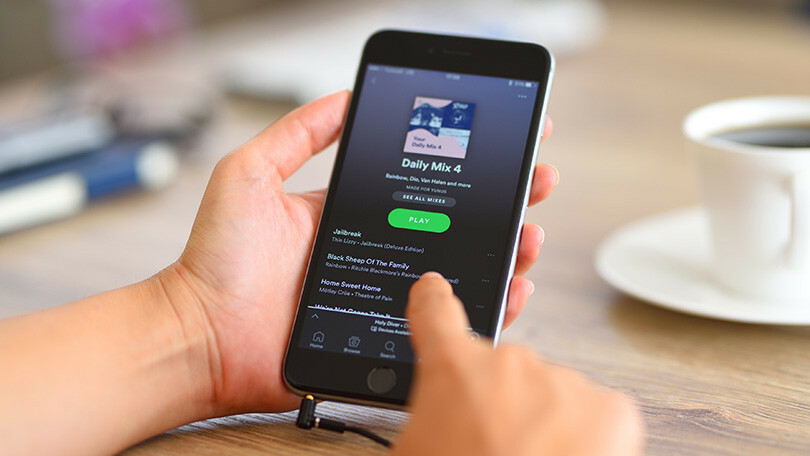
La più semplice delle attività da padroneggiare su Spotify è come creare una playlist, ma la creazione di playlist differisce per gli utenti Premium e con pubblicità, quindi ecco una guida passo passo per iniziare.
Playlist assistita
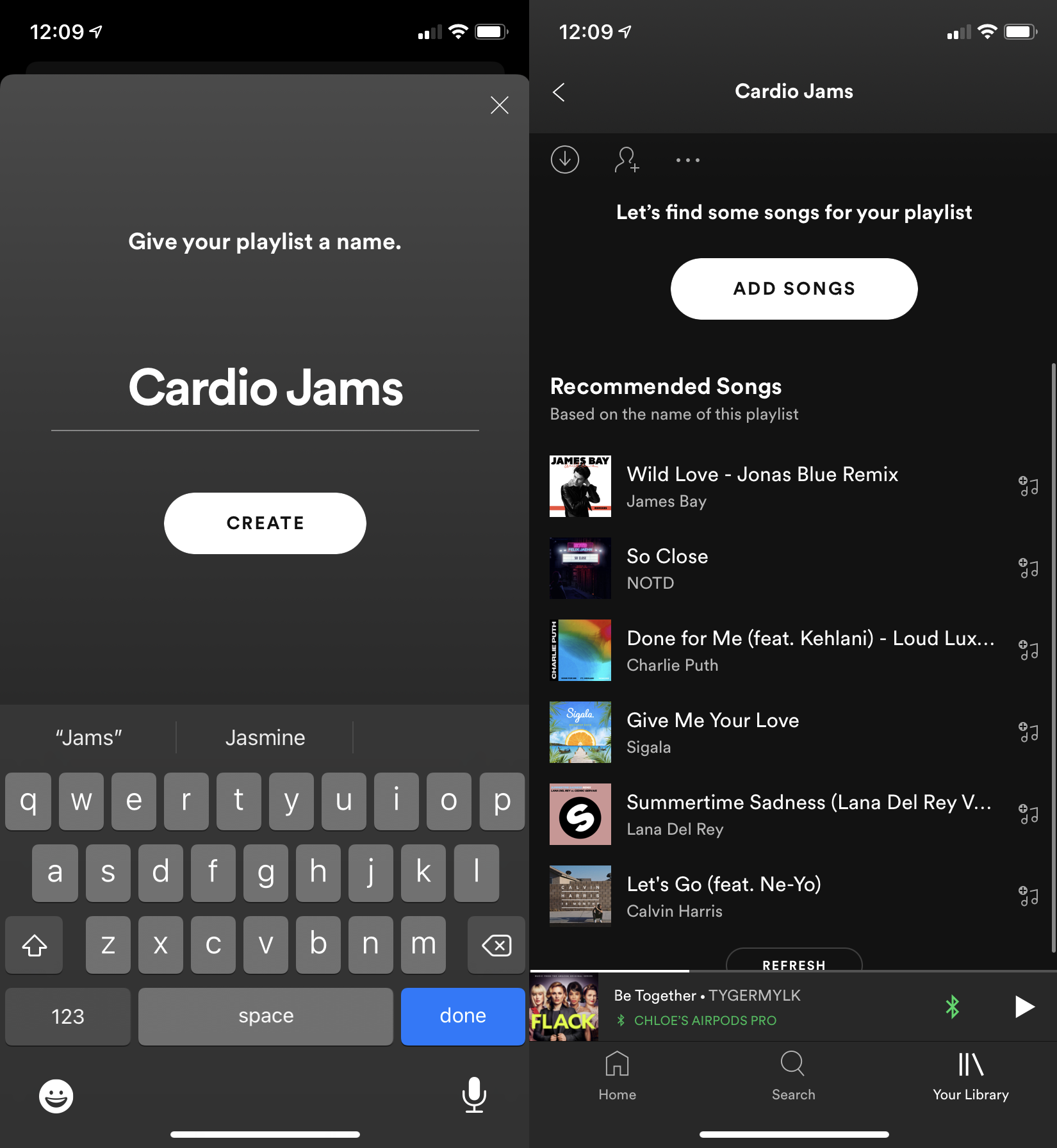
Sei stato in grado di creare playlist su dispositivi mobili per un po' di tempo, ma la "playlisting assistita" supportata dall'intelligenza artificiale utilizza l'apprendimento automatico per playlist più personalizzate. Quando crei una nuova playlist, l'app Spotify analizzerà le parole che hai inserito come nome della playlist per darti consigli sui brani. Quando aggiungi brani alla playlist, l'app modifica i consigli in tempo reale per darti suggerimenti più personalizzati in base ai brani che hai già aggiunto.
Organizza le playlist nelle cartelle
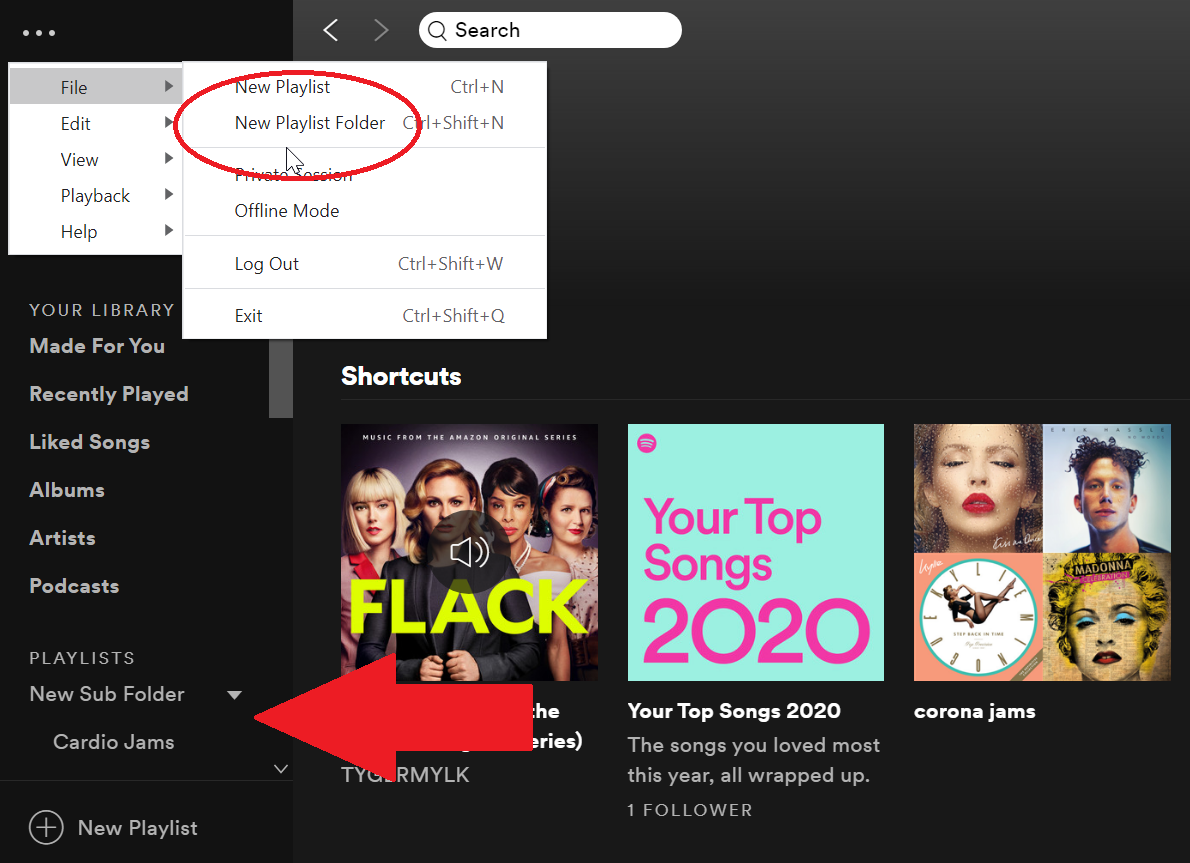
Non solo puoi organizzare i brani in playlist, ma puoi anche organizzare le playlist in cartelle di playlist. Sul desktop, seleziona il menu a tre punti in alto a sinistra e seleziona File > Nuova cartella playlist . Una nuova cartella apparirà sotto nella colonna di sinistra. Dagli un nome, quindi puoi trascinare altre playlist dentro e fuori queste cartelle comprimibili. Si noti che facendo clic sulla cartella verranno mostrate tutte le tracce delle playlist secondarie. Puoi anche annidare cartelle all'interno di altre cartelle.
Scopri e risparmia
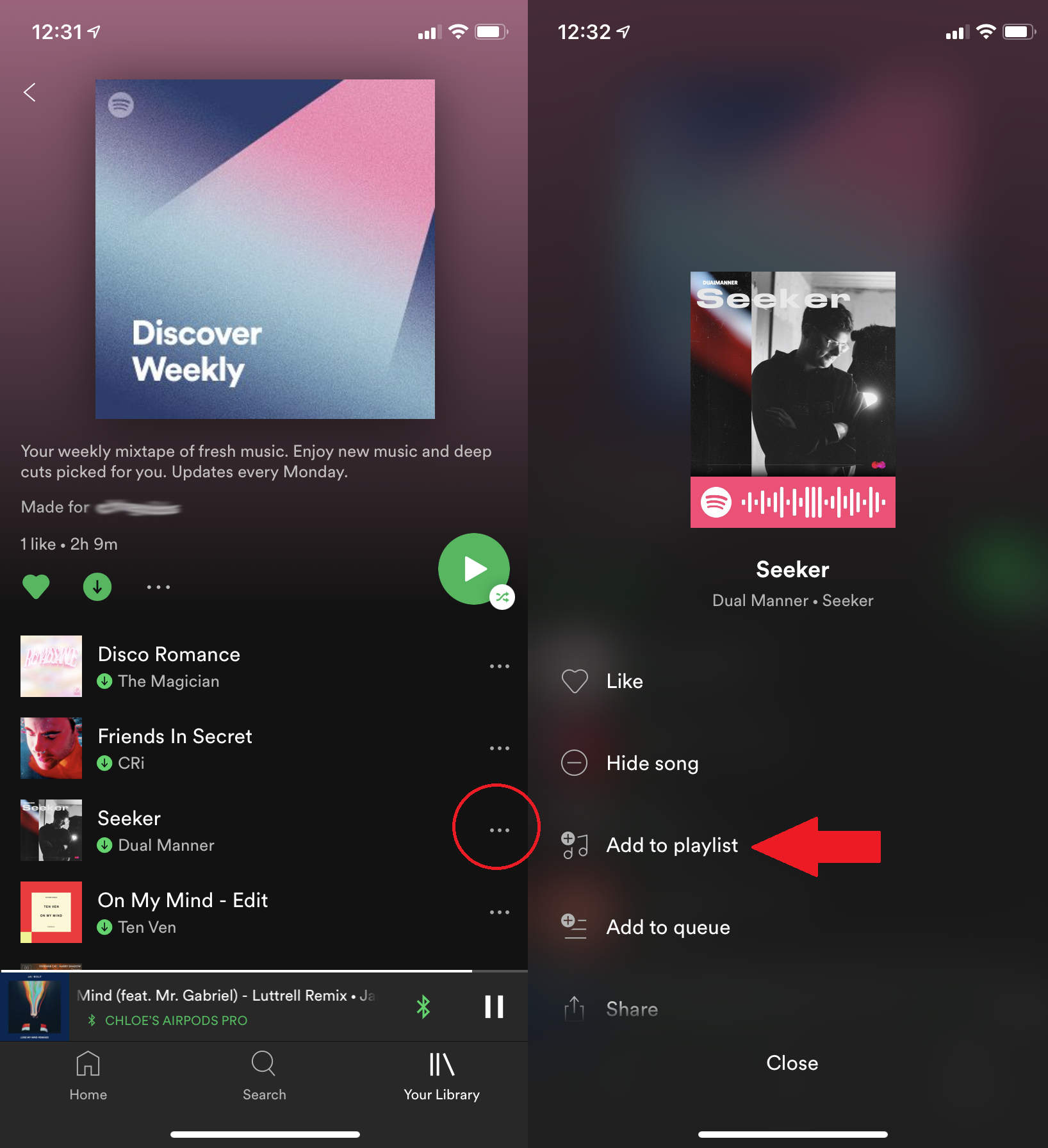
Hai bisogno di nuove melodie? Le funzioni Sfoglia e Radio in alto a sinistra del desktop sono un buon punto di partenza. Ogni lunedì, Spotify aggiungerà anche un nuovo raccolto di 30 brani alla tua playlist Discover Weekly . I brani vengono selezionati dai robot Spotify in base alle tue abitudini di ascolto. Trovalo in Sfoglia > Scopri sul desktop; preferito per farlo apparire in Playlist. Sul cellulare, tocca Home e scorri verso il basso fino a Creato per [il tuo nome utente] . Se trovi qualcosa, assicurati di salvarlo, poiché Discover Weekly viene sostituito con una nuova playlist ogni settimana. Fare clic con il pulsante destro del mouse o toccare l'icona con i tre punti e selezionare Aggiungi alla playlist .
Miscele giornaliere
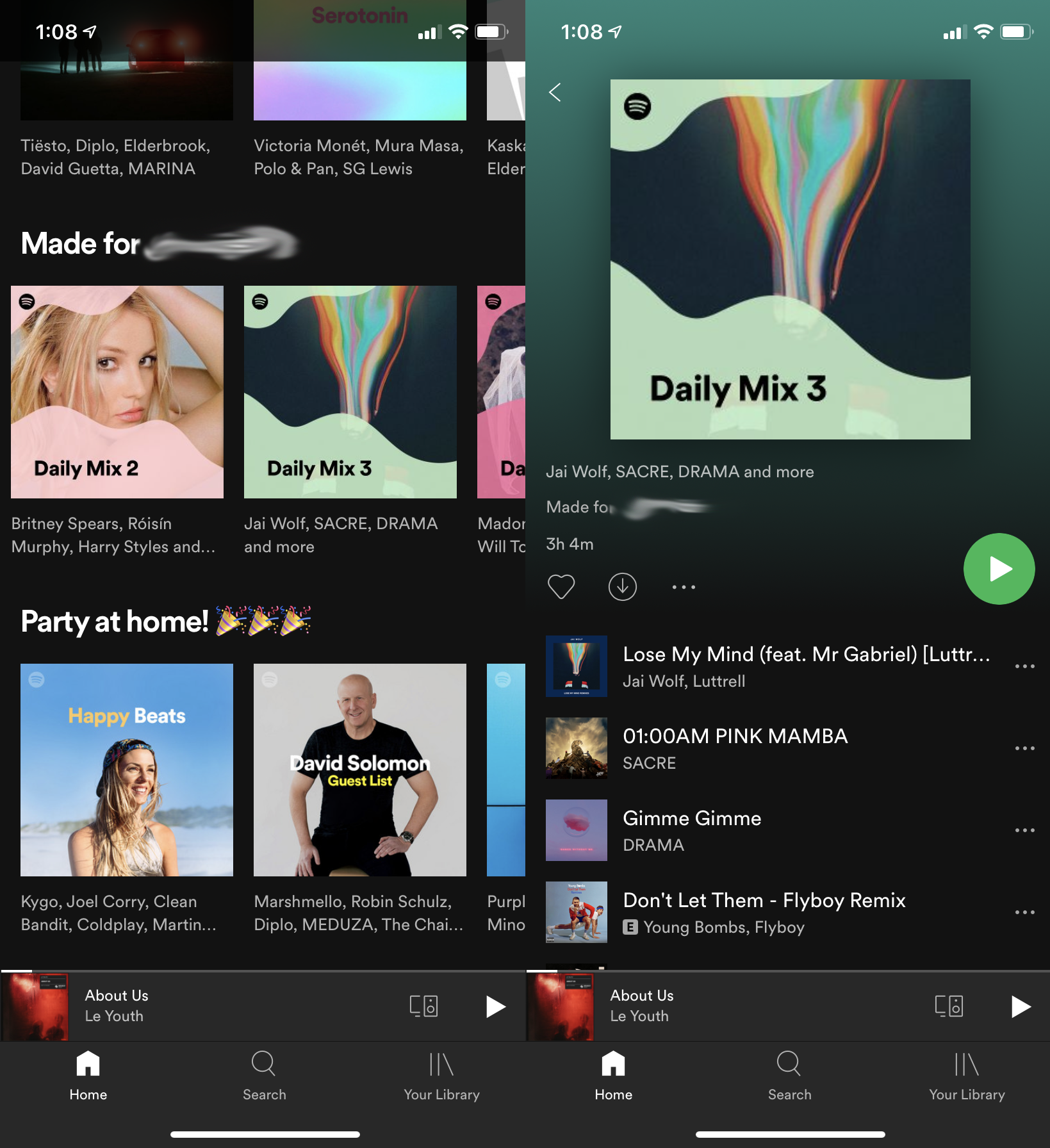
Forse nessuna caratteristica è più indicativa della spinta di Spotify alla personalizzazione di Daily Mixes, che offrono playlist in continua evoluzione in base all'ascolto precedente, nonché brani che hai aggiunto ai preferiti o aggiunti alle playlist, solitamente raggruppati per genere. È un buon mix di musica che già sai che ti piace e un meccanismo di scoperta integrato per imbatterti in nuove jam. Se sei un utente Spotify Free, le playlist Daily Mix hanno salti illimitati sui dispositivi mobili. Cerca Made For You nel menu a sinistra sul desktop e Made for [il tuo nome] sul dispositivo mobile nella scheda Home.
Scarica musica e podcast da ascoltare offline
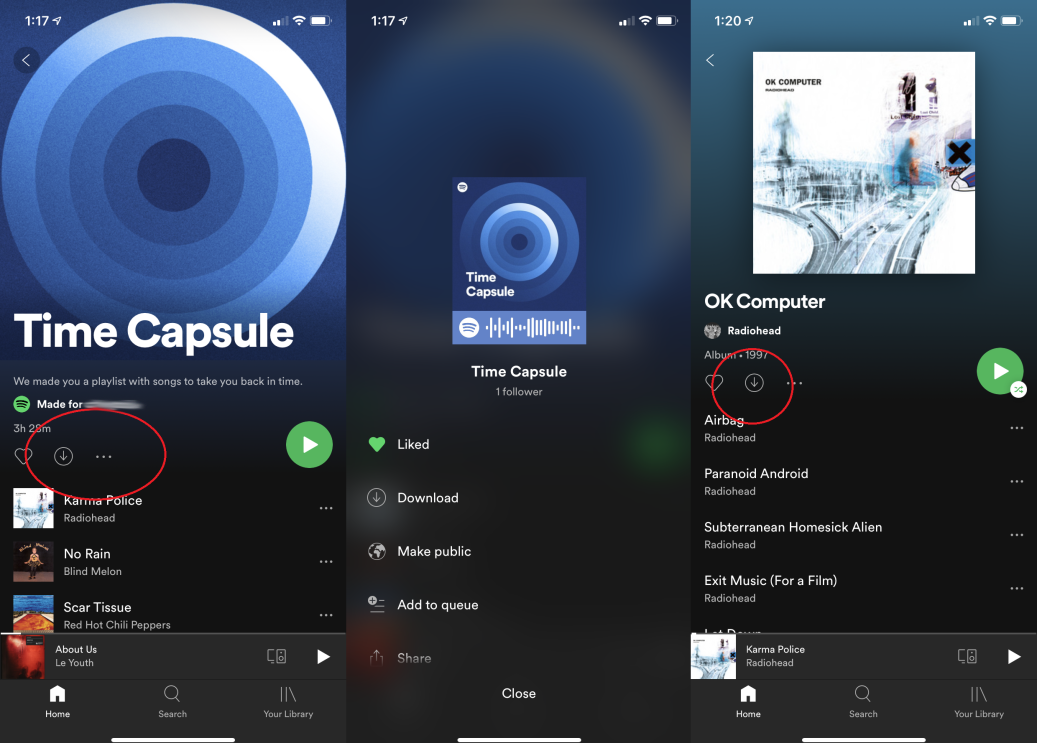
Se hai Spotify Premium, puoi scaricare qualsiasi podcast, album o playlist (non singoli brani) e ascoltarlo offline. Sul desktop, vai al contenuto che desideri scaricare e attiva il pulsante Download in alto a destra. Una volta scaricata una playlist, vedrai una freccia verde accanto ad essa che indica che puoi ascoltarla offline. Sul cellulare, tocca la freccia rivolta verso il basso; per le playlist, puoi anche selezionare i tre punti e toccare Scarica. Per preservare i dati, vai su Impostazioni > Qualità audio > Scarica tramite cellulare e verifica che la funzione sia disattivata. In questo modo, i download avvengono solo quando sei connesso al Wi-Fi.
(Nota: se vai offline, dovrai tornare online almeno una volta al mese in modo che Spotify possa verificare il tuo account. In questo modo, non puoi scaricare un'enorme quantità di musica su un dispositivo, cancella il tuo account Spotify, e ascolta quella musica all'infinito.)
Modalità risparmio dati
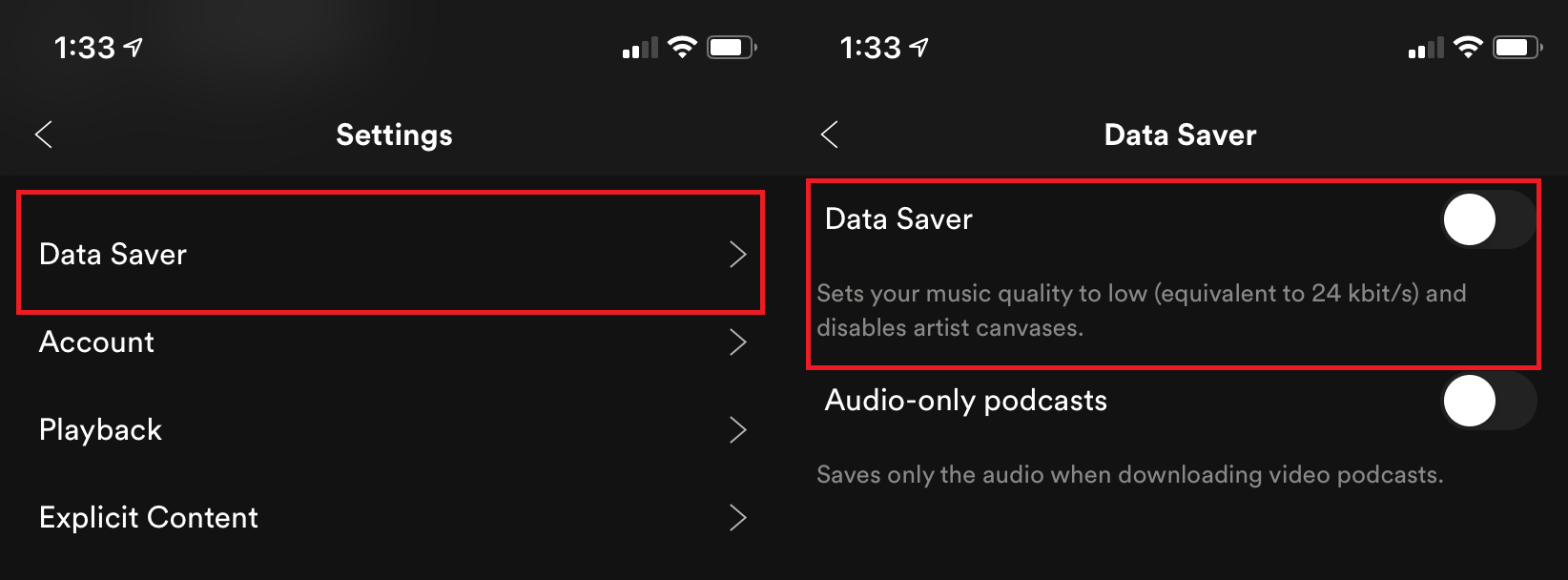
La modalità Risparmio dati è una funzionalità dell'app mobile con attivazione per gli streamer attenti ai dati. Dall'icona a forma di ingranaggio nell'app, tocca Risparmio dati e attivalo o disattivalo. Risparmio dati memorizza nella cache i dati dei brani riprodotti di recente sullo smartphone per aiutare il telefono a consumare meno dati durante lo streaming di musica. Spotify afferma che può ridurre l'utilizzo dei dati fino al 75%, ma se hai un piano dati illimitato, puoi lasciarlo disattivato e risparmiare spazio di archiviazione sul dispositivo.
Crea playlist collaborative
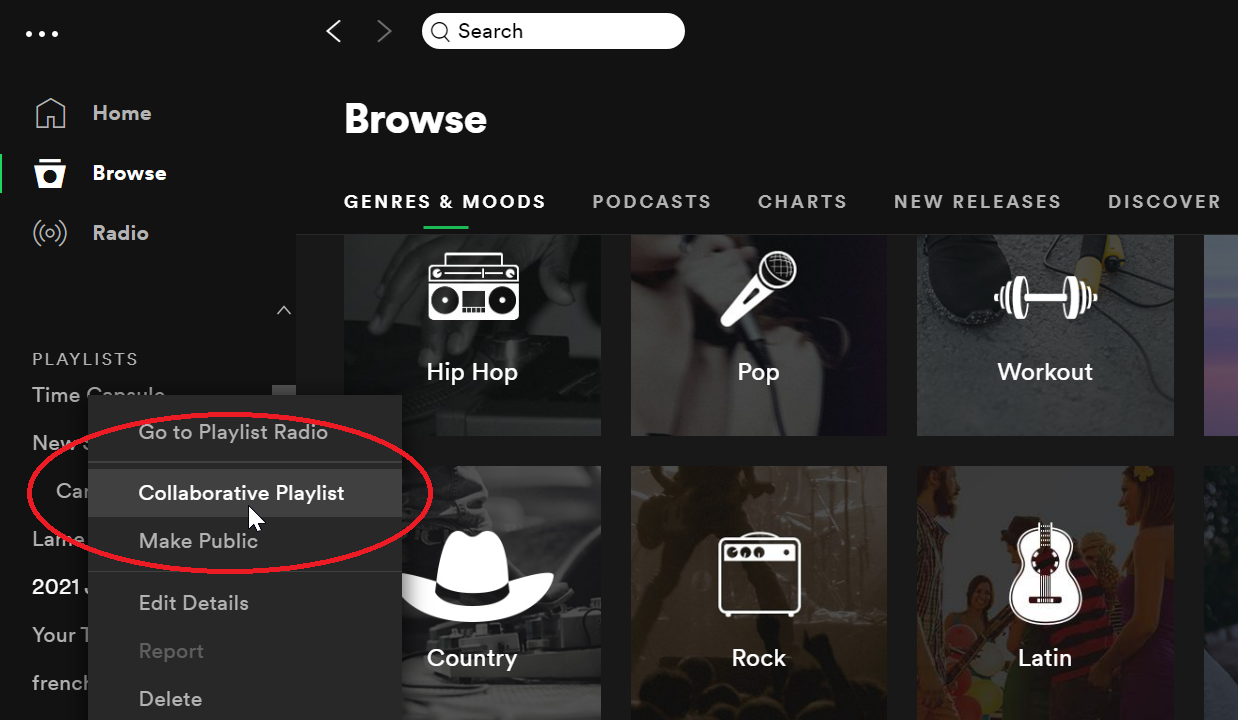
Fai clic con il pulsante destro del mouse su qualsiasi playlist sul lato sinistro dello schermo e una finestra pop-up offrirà un'opzione Playlist collaborativa . Scegli quello e una piccola icona di alone appare sopra l'icona della cartella. Una volta che una playlist è stata soprannominata collaborativa, tutti i tuoi amici con accesso a quella playlist possono aggiungere o eliminare tracce. Se scopri che i tuoi amici stanno perdendo di mano la loro musica terribile, disattiva questa opzione in qualsiasi momento.
Cerca rapidamente all'interno delle playlist
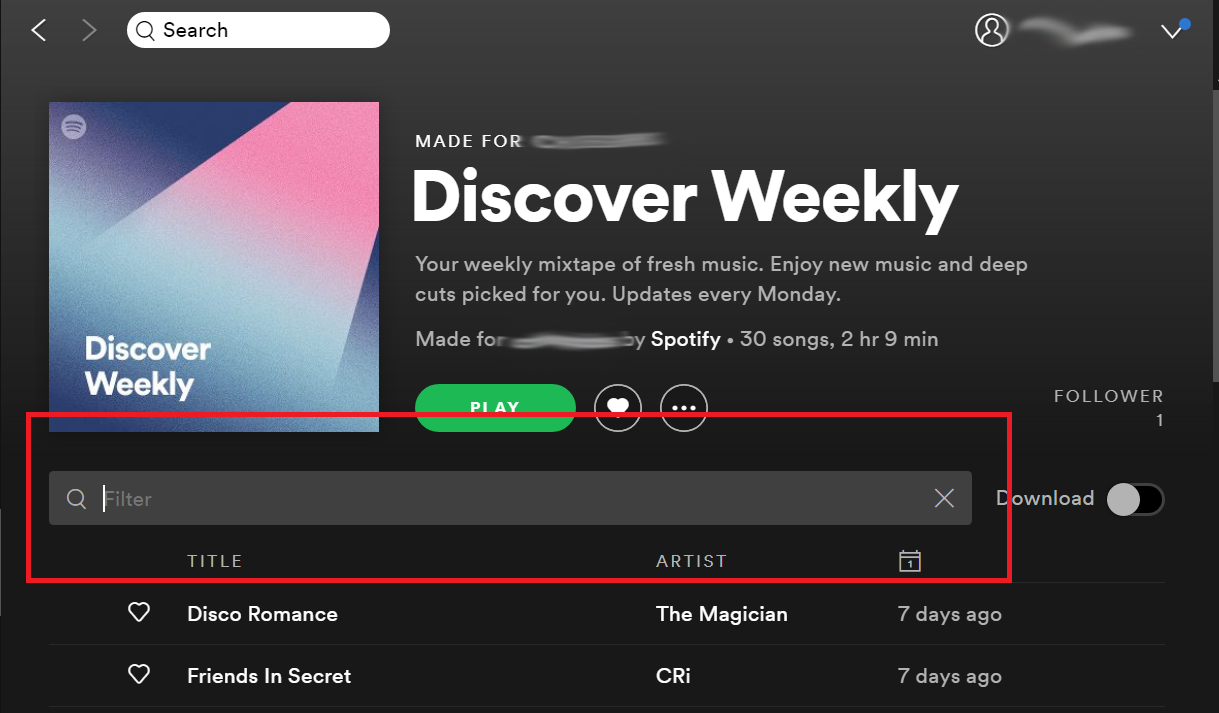
Mentre la ricerca ti aiuterà a esaminare la vasta libreria di Spotify, puoi sfogliare rapidamente qualsiasi playlist utilizzando la funzione Filtro. Basta premere Comando-F su un Mac o Control-F su un PC e una finestra di ricerca si aprirà in cima alla playlist corrente. Inizia a digitare ciò che stai cercando (artista, titolo del brano o album) e Filter lo troverà nella playlist corrente. Su iOS, tira leggermente verso il basso dalla parte superiore dello schermo all'interno di una playlist e dovrebbe apparire una barra di ricerca. Su Android, tocca il menu a tre punti in alto a destra e seleziona Trova nella playlist .
Recupera playlist cancellate
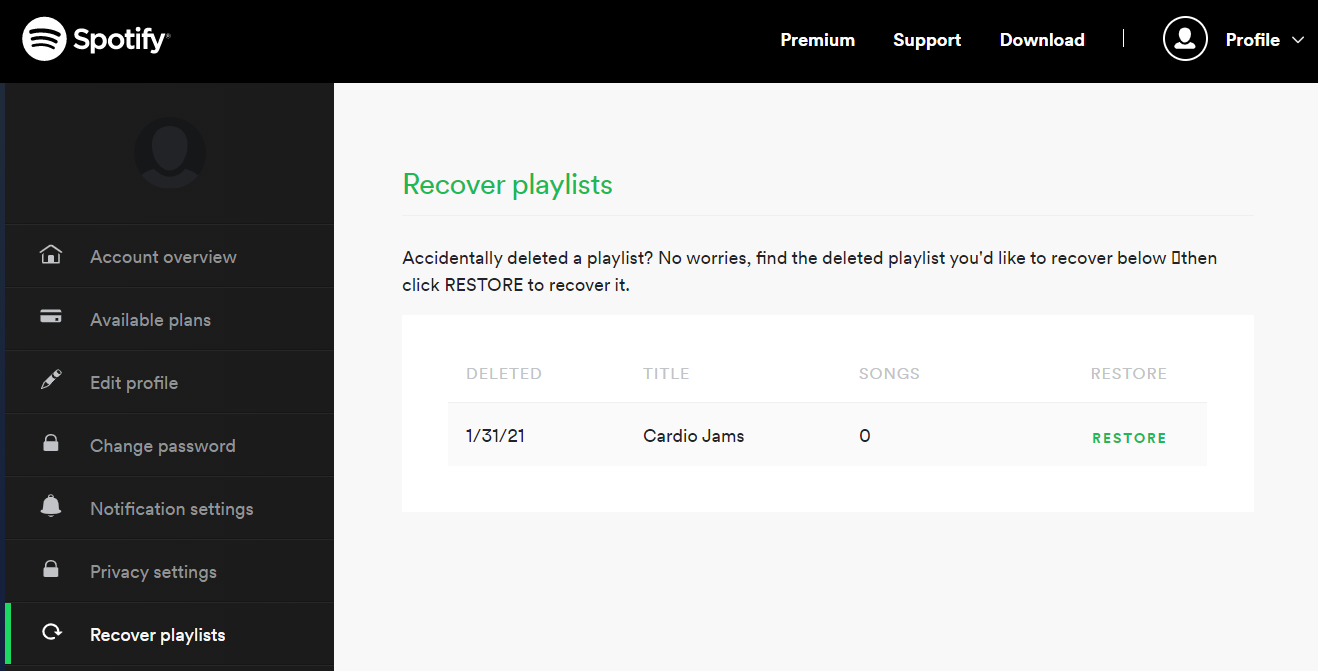
Hai mai premuto accidentalmente "cancella" su una delle tue playlist, così come la finestra pop-up che chiedeva se volevi davvero farlo? L'hai fatto? Bene, fortunatamente per te, mio amico indeciso, Spotify ti copre le spalle e ti consente di ripristinare le playlist cancellate. Accedi alla pagina del tuo profilo sul sito Web di Spotify e fai clic su Recupera playlist a sinistra, dove troverai le playlist eliminate. Fare clic su Ripristina per riaverli.
Aggiungi file locali
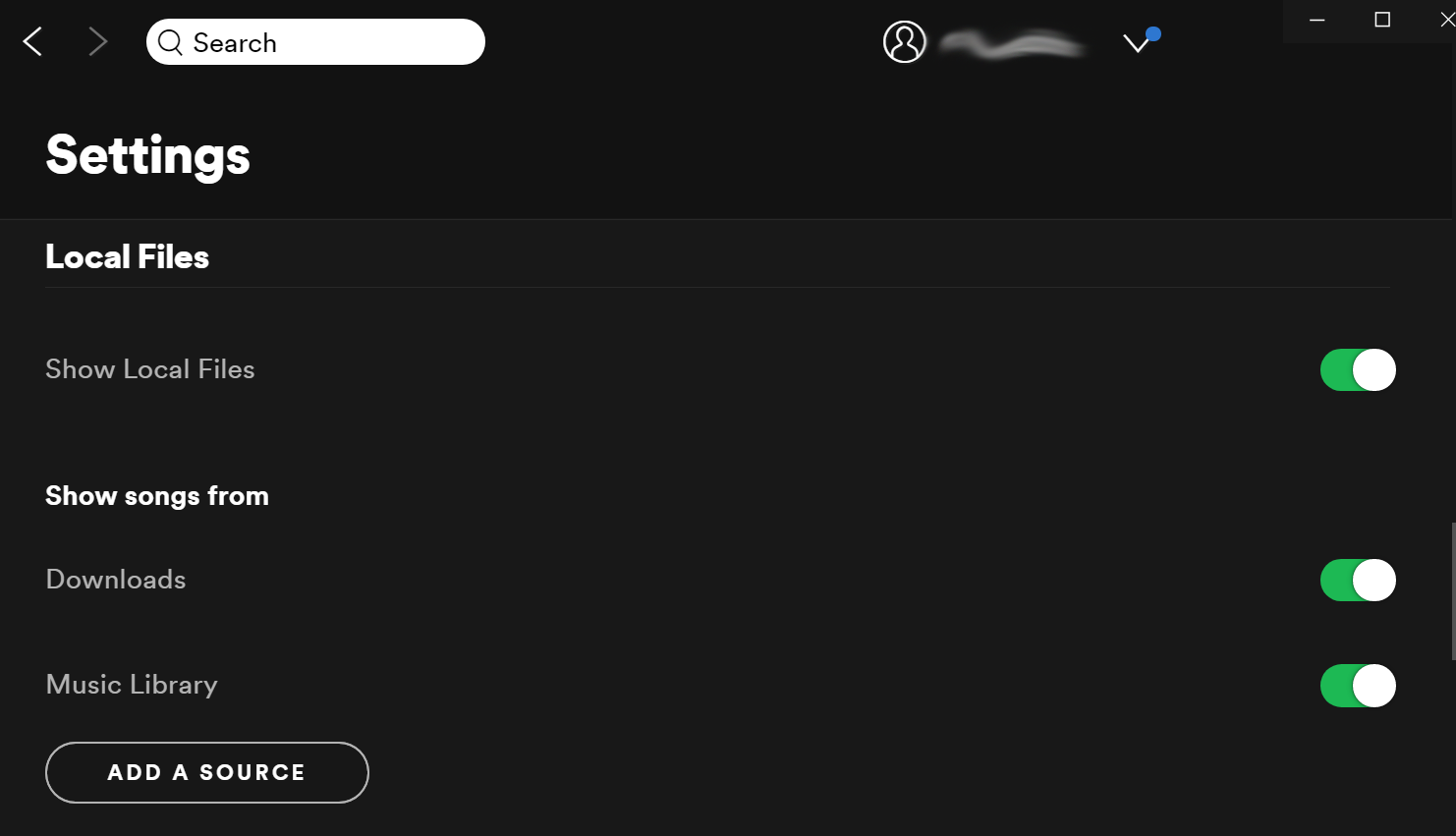
Uno dei vantaggi dello streaming musicale è il pagamento di un canone mensile per milioni di brani; non più acquistare singoli brani o album. Ma questi servizi non hanno tutto; se c'è qualcosa nella tua libreria musicale che Spotify non ha, puoi importare file locali in Spotify.
Sul desktop, vai su Impostazioni > File locali . I file dai file La mia musica e Download del tuo computer vengono selezionati automaticamente, ma puoi disattivarli. Per estrarre brani da un'altra posizione sul PC, fai clic su Aggiungi una sorgente . Spotify supporta file .mp3, .m4p (a meno che non contenga video) e .mp4. (Il formato senza perdita di dati di iTunes (M4A) non è supportato.)
Per ascoltare queste canzoni su dispositivo mobile, devi essere un abbonato Premium. Innanzitutto, importa i brani tramite l'app desktop e aggiungili a una playlist. Quindi apri l'app mobile, trova la playlist con i brani importati e attiva il download. In caso di problemi, assicurati che il telefono e il PC siano sulla stessa rete Wi-Fi.
Streaming tramite il browser
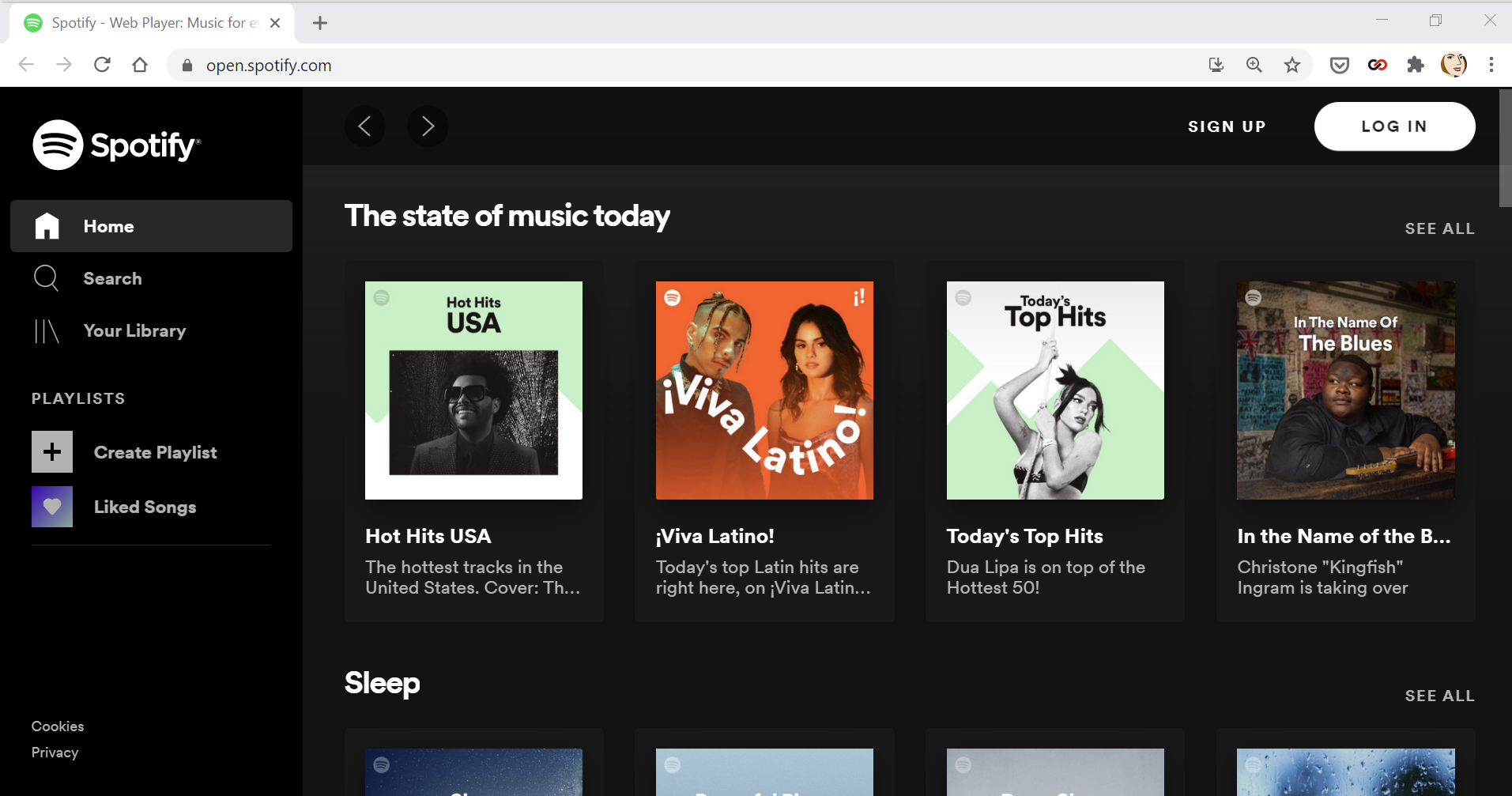
Se stai utilizzando un computer che non è il tuo, ma hai un disperato bisogno di bloccarti, puoi accedere al tuo account Spotify tramite il tuo browser. Accedi al tuo account tramite play.spotify.com e troverai la tua libreria Spotify completa con tutte le tue playlist accuratamente curate.
Trova la versione sporca
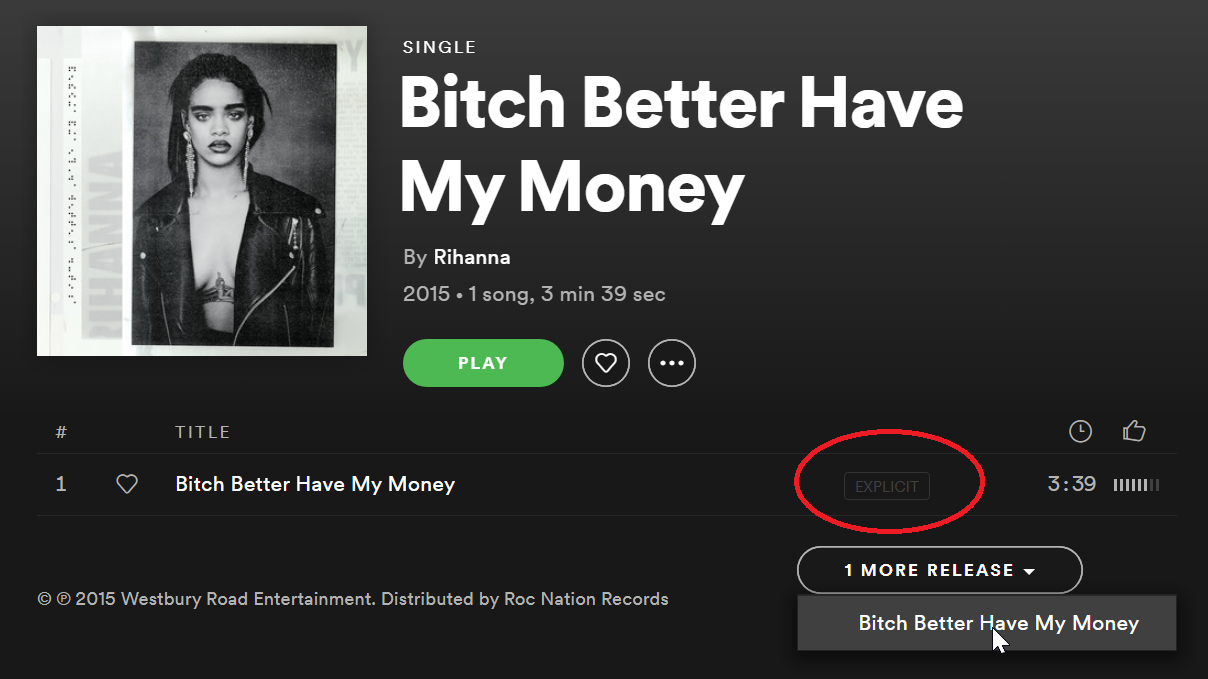
Spotify si affretta a sottolineare che non censura mai la musica e "renderà la musica disponibile in qualsiasi forma ci venga data". Quindi, se ti imbatti in un album che non è reale come dovrebbe essere, scorri verso il basso e cerca un menu a discesa in basso a destra, che dirà "1 More Release" o qualcosa di simile . Di solito non è spiegato chiaramente, ma in genere è qui che troverai le versioni "pulite" ed "esplicite" di qualsiasi album particolare.

Suona i successi
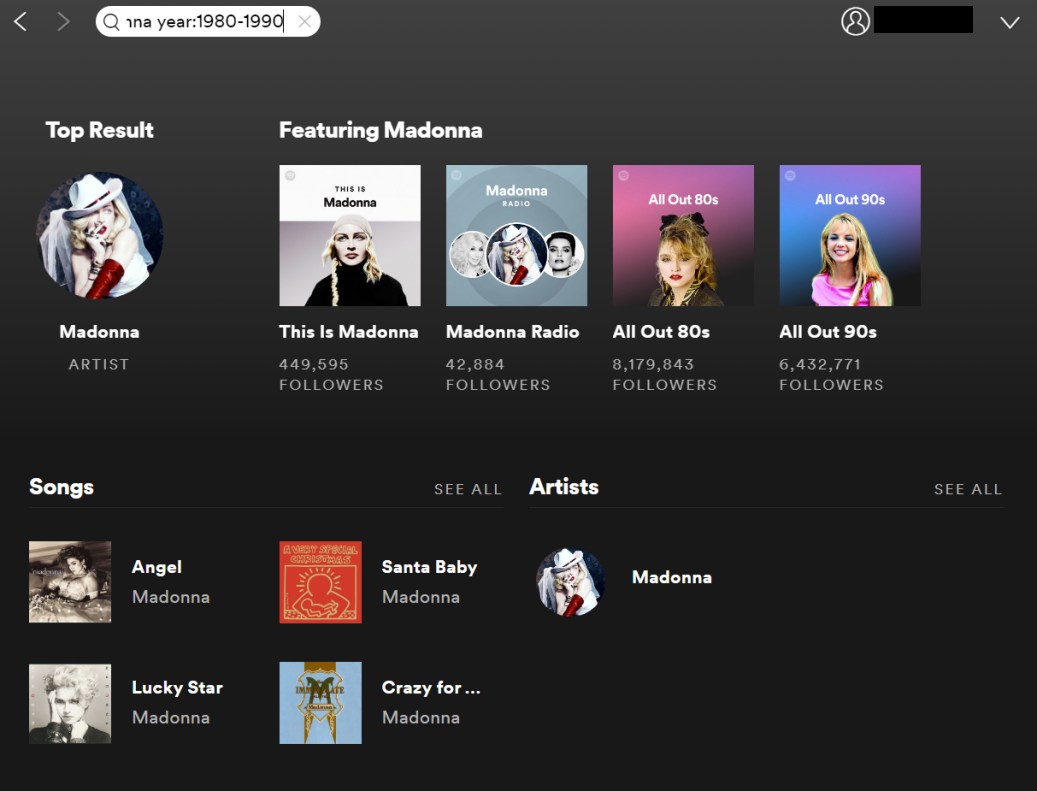
Nel corso di una carriera, una band o un artista attraversa varie fasi e alcune sono inevitabilmente migliori di altre. Con i modificatori di ricerca di Spotify, puoi saltare tutti gli anni meh con il modificatore di ricerca "anno". Quindi, se cerchi Madonna e includi il modificatore di ricerca "year:1980-1990" (senza spazi), Spotify servirà solo la sua musica degli anni '80.
Avvia una sessione privata
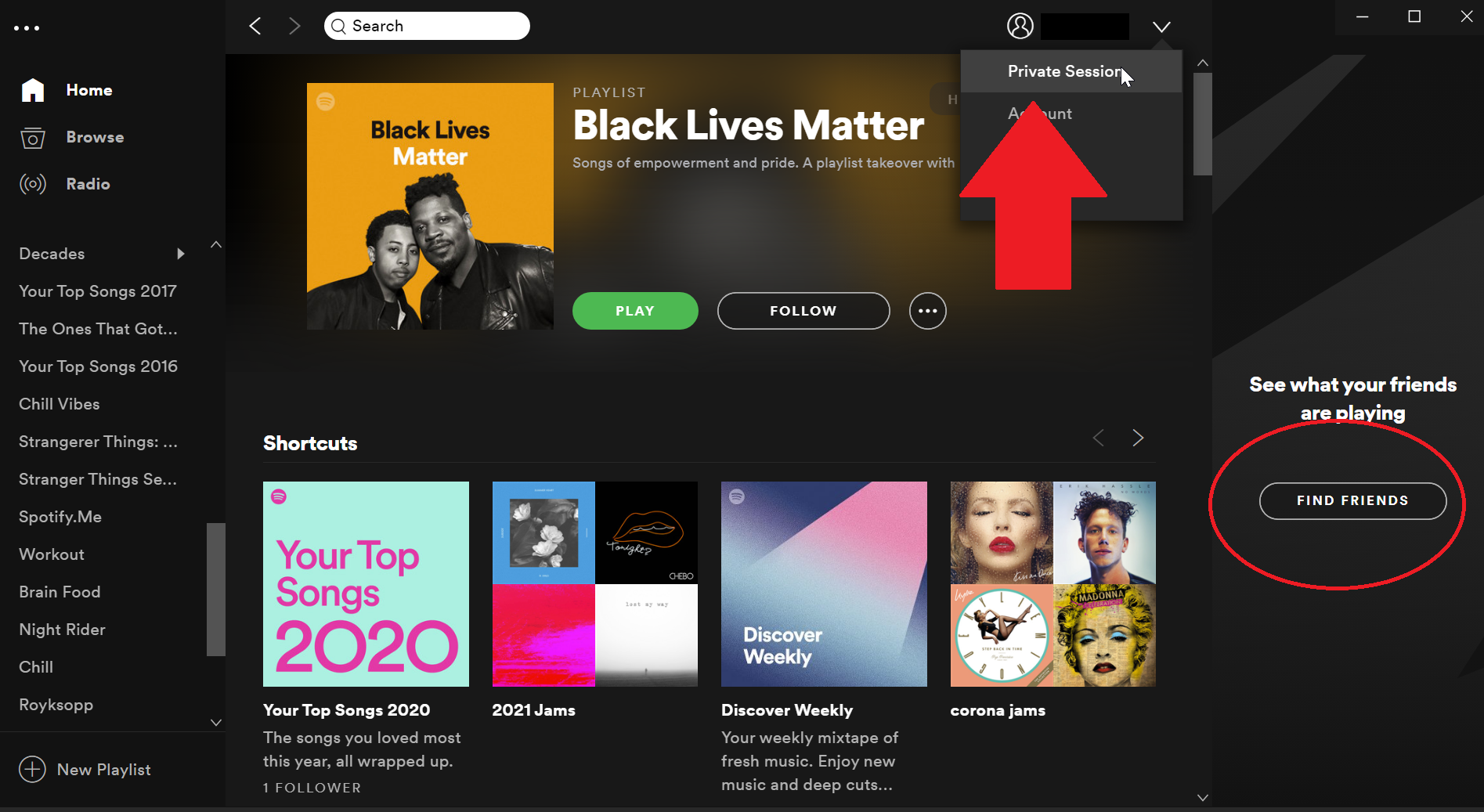
Spotify Friend Activity ti consente di condividere le tue abitudini di ascolto. Ma forse stai trascorrendo un pomeriggio con i più grandi successi di NSYNC e non vuoi trasmettere questo fatto. Passa a una sessione privata, che interromperà temporaneamente la condivisione della musica. Sul desktop, fai clic sul tuo nome in alto a destra e seleziona Sessione privata. Su dispositivo mobile, vai su Impostazioni > Social > Sessione privata . Il tuo account rimarrà privato fino a quando non lo spegni, riavvii Spotify o dopo un "lungo periodo" di inattività.
Non rovinare il tuo Spotify avvolto
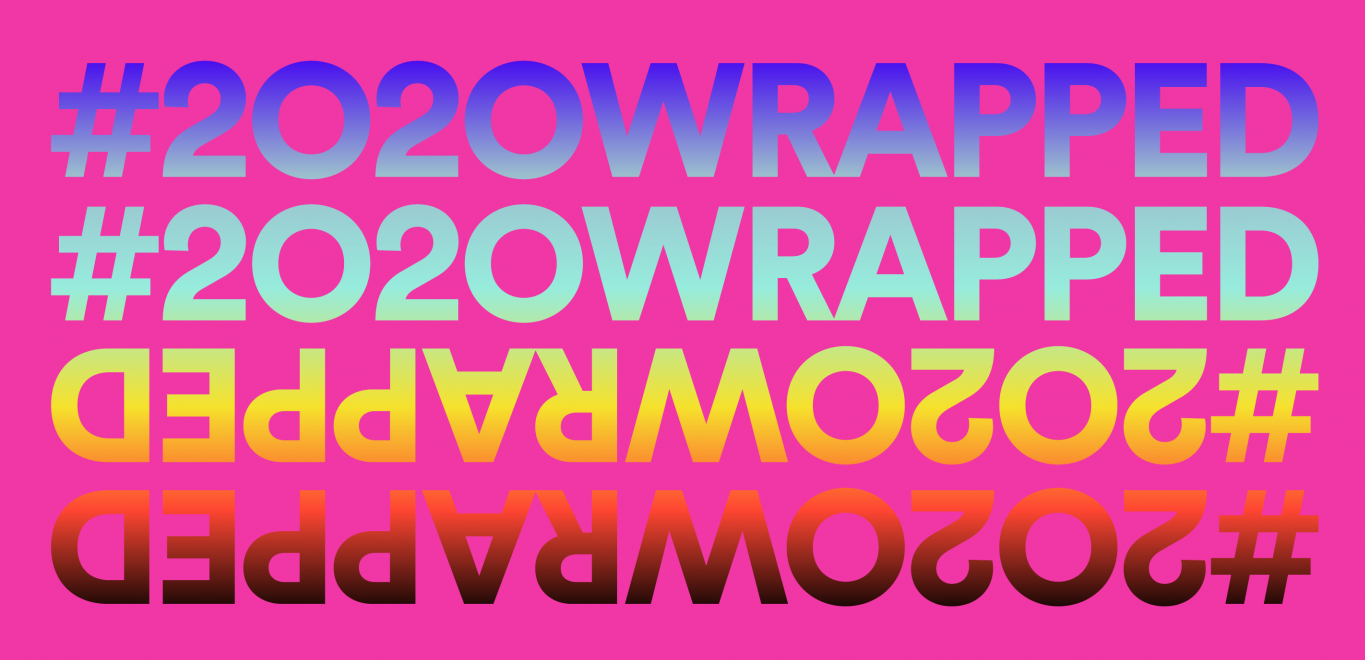
L'ascolto privato ha un altro vantaggio: non rovinare il tuo Spotify Wrapped. Nel 2020, molte persone hanno scoperto che la loro musica più ascoltata in streaming dell'anno includeva i suoni ambientali che ascoltavano mentre si addormentavano o infinite ore di "Baby Shark" per i più piccoli in casa. Le cose che ascolti in una sessione privata non tengono conto dei consigli di Spotify o di Spotify Wrapped, quindi prima di sonnecchiare con i suoni della pioggia per 2 ore, apri una sessione privata. Se hai un piano Spotify Premium Family, nel frattempo, scarica l'app Spotify Kids per tenere i loro brani separati dai tuoi.
Condividi il tuo account (con bambini e coinquilini)

Un piano Spotify Premium Family, nel frattempo, è l'unico modo per condividere il tuo account. E le persone con cui condividi il tuo account devono vivere tutte fisicamente nello stesso posto. Non puoi ottenere un piano famiglia e aggiungere profili per tua madre e tua sorella che vivono in altre città, ad esempio, come puoi con Netflix. Spotify non spiega davvero come verifica che viviate tutti nello stesso posto oltre a dover digitare il vostro indirizzo quando vi aderete a un piano familiare. Ma se Spotify in qualche modo rileva che stai mentendo, ti espelle, quindi probabilmente non vale la pena cercare di ingannare il sistema. Un piano famiglia costa $ 14,99 al mese e supporta fino a sei account diversi.
Condividi le tracce nelle storie di Instagram
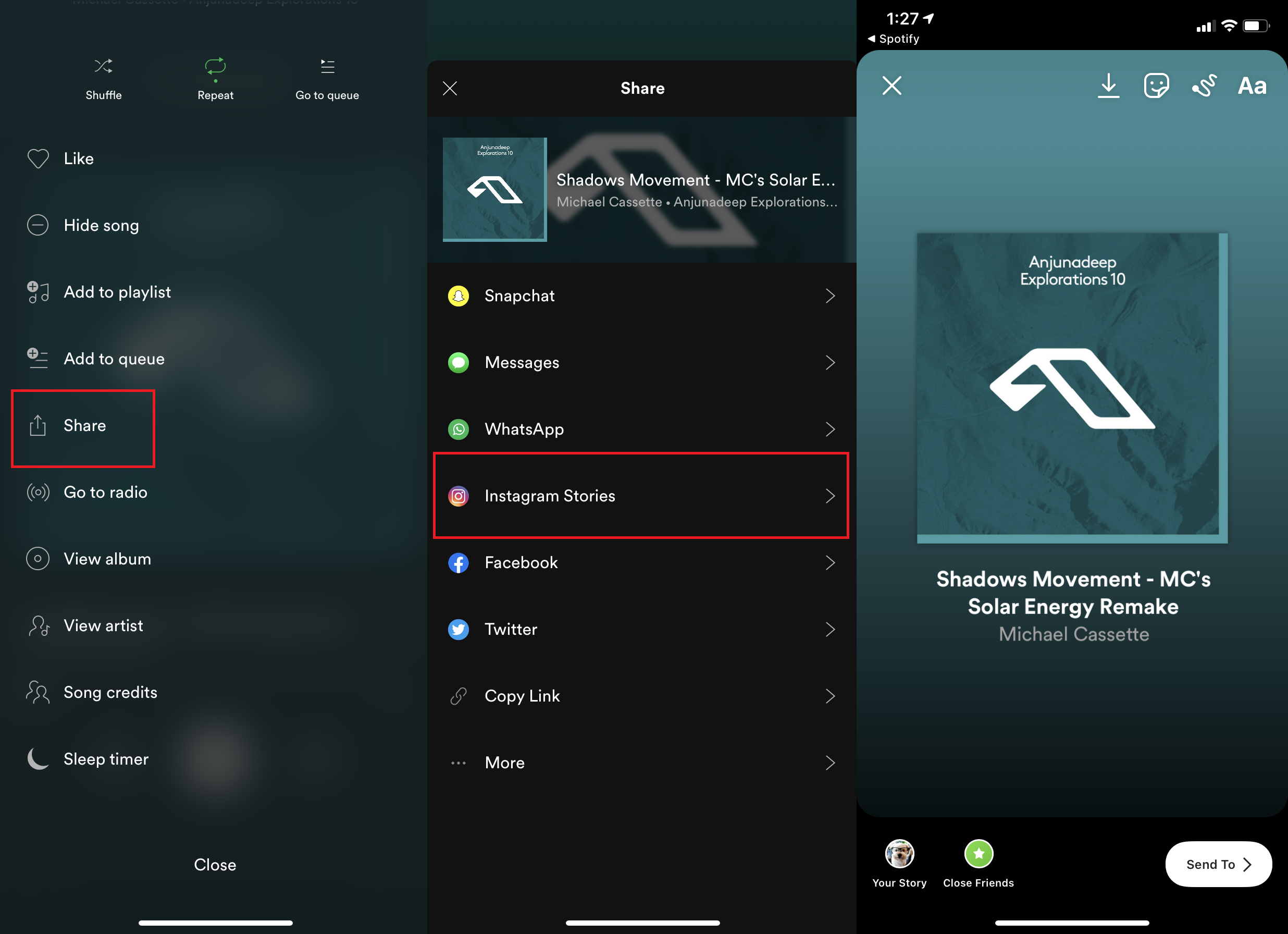
Per gli aspiranti influencer là fuori, Spotify ha una funzione integrata per condividere brani su Instagram Stories. Nessuno screenshot necessario. Quando stai riproducendo un brano sull'app mobile di Spotify, tocca i tre punti in alto a destra nella pagina di riproduzione e scorri verso il basso fino a Condividi > Storie di Instagram . La tua app Instagram si aprirà con una Storia pronta per essere pubblicata.
Consigliato dai nostri editori

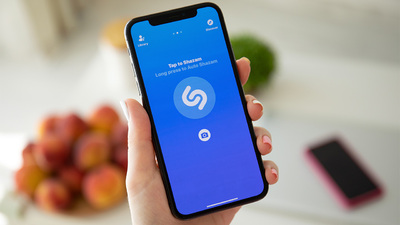

Streaming su un altro dispositivo
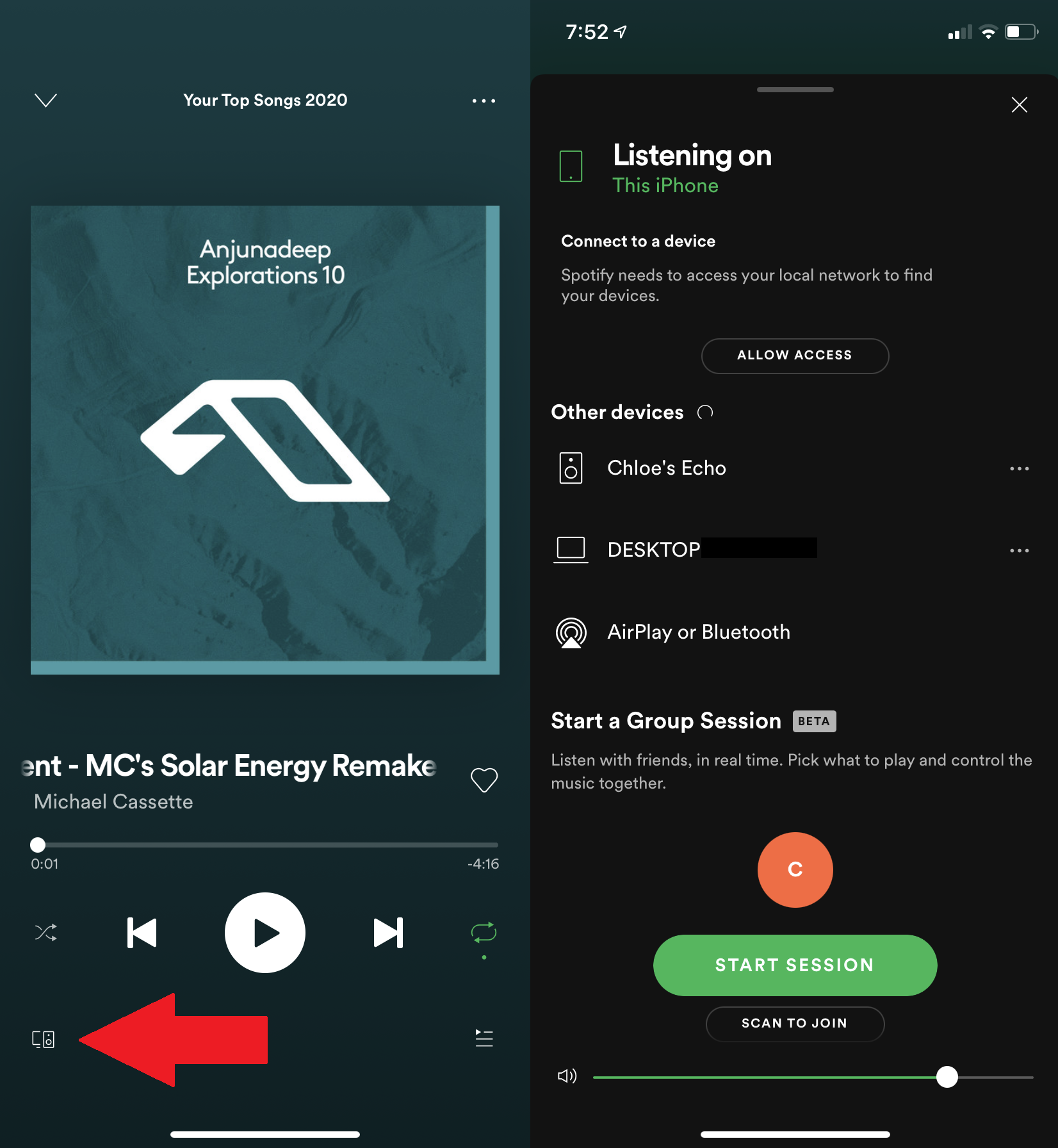
Quelli con l'app Spotify possono utilizzarla per trasmettere musica ai dispositivi supportati sulla stessa rete Wi-Fi. Ciò include laptop, altoparlanti intelligenti, console o dispositivi abilitati Airplay o Bluetooth nelle vicinanze. Per usarlo, apri l'app Spotify, seleziona un brano, aprilo a schermo intero e cerca l'icona Connetti in basso a sinistra. Nella finestra che si apre, seleziona il dispositivo a cui desideri connetterti. Alcune configurazioni richiedono un account Spotify Premium.
Ascolta insieme a una sessione di gruppo
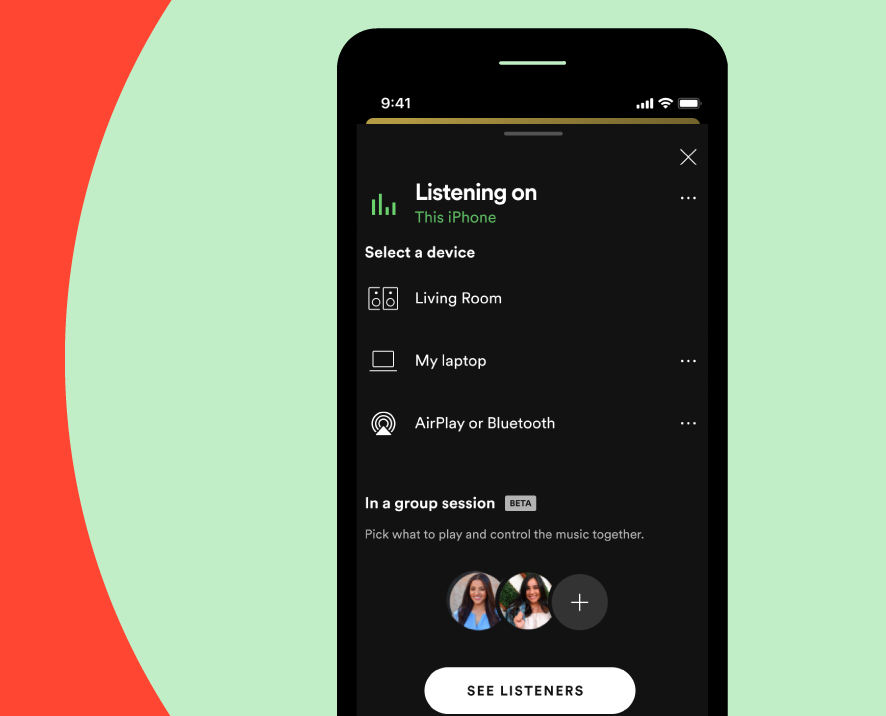
Le feste da ballo sono state poche e lontane tra loro nel 2020, il che significa meno possibilità di suonare come DJ o semplicemente uscire e ascoltare musica. Ma con una sessione di gruppo su Spotify, gli utenti Premium possono suonare insieme o ascoltare un podcast. Nella schermata di riproduzione, fai clic sull'icona Connetti in basso a sinistra. Scorri verso il basso e tocca Avvia una sessione di gruppo , che produrrà un URL che puoi condividere con i tuoi amici o familiari. Oppure chiedi loro di scansionare il codice Spotify per partecipare alla sessione. Tutti possono quindi mettere in pausa, riprodurre, saltare e selezionare i brani in coda, nonché aggiungere i propri brani.
Ascolta mentre giochi
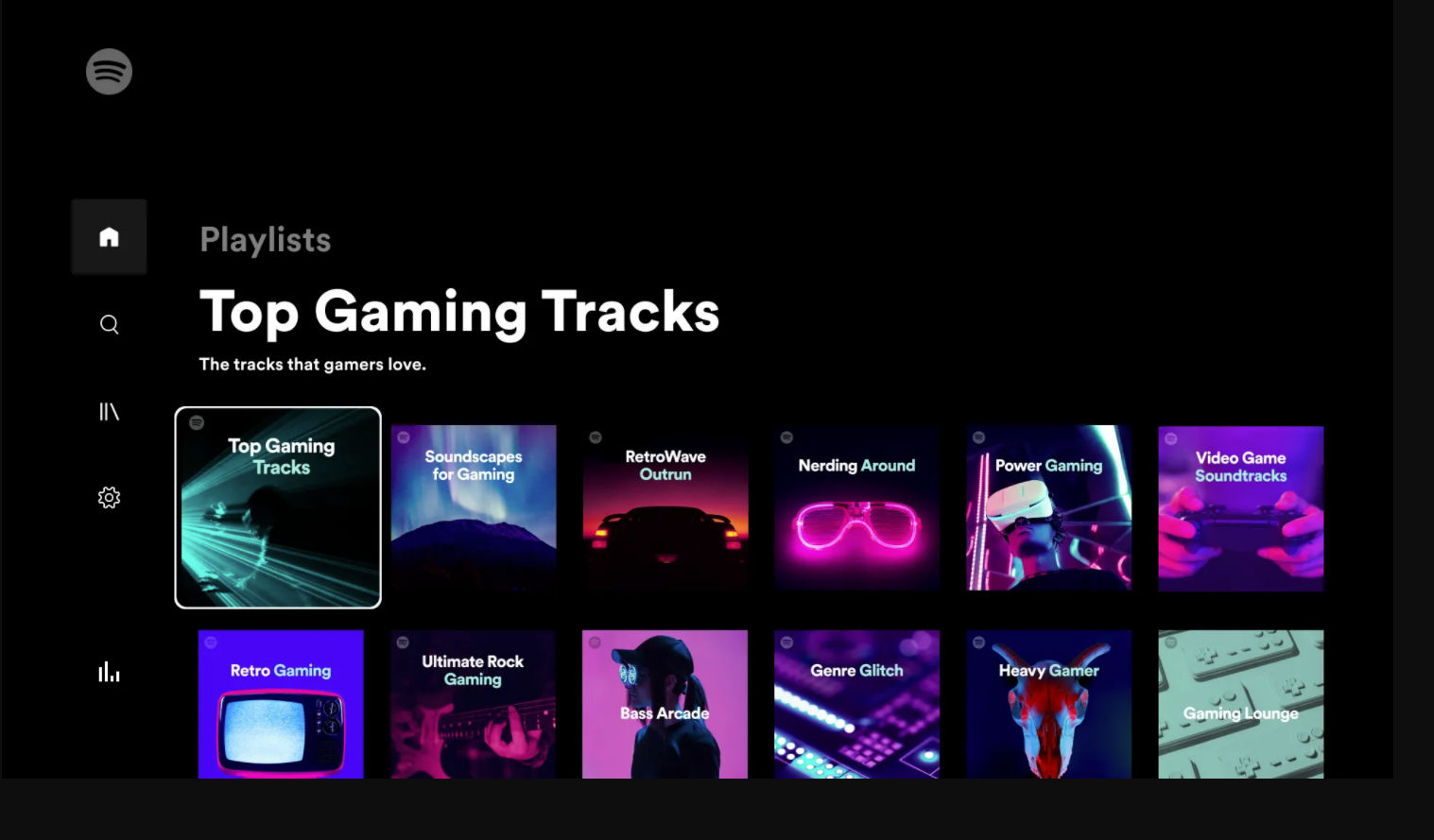
I videogiochi hanno colonne sonore fantastiche, ma a volte vuoi aggiungere la tua musica. Collega il tuo account alla tua PlayStation, Xbox o PC tramite Epic Games Store per navigare, ascoltare Spotify mentre giochi e controllare la riproduzione di Spotify utilizzando il tuo telefono.
Integra con Waze e Google Maps
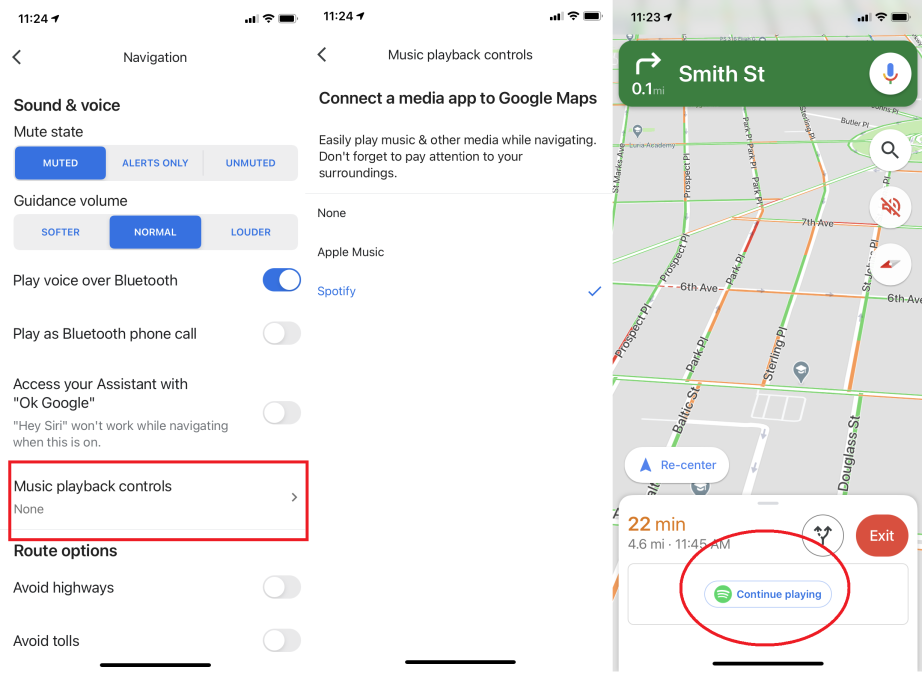
Se hai sempre la navigazione di Google Maps aperta mentre guidi (o cammini), puoi aggiungere musica al tuo viaggio senza uscire dall'app. Sincronizza Spotify aprendo Google Maps e navigando su Impostazioni > Navigazione , quindi su Controlli di riproduzione musicale su iOS o Mostra controlli di riproduzione multimediale su Android. Una volta che i tuoi account sono collegati, dovrebbe apparire un pop-up di Spotify mentre guidi per un rapido tocco per iniziare la tua musica.
In Waze, fai clic sulla barra di ricerca in basso, tocca l'icona delle impostazioni, tocca Spotify e attiva Connetti Spotify . Dopo aver impostato l'integrazione, vedrai un logo Spotify verde che fluttua nell'angolo in alto a destra dell'app Waze. Toccalo per aprire un menu Spotify all'interno di Waze (quando la tua auto è completamente ferma, per favore).
Spotify nella tua dashboard
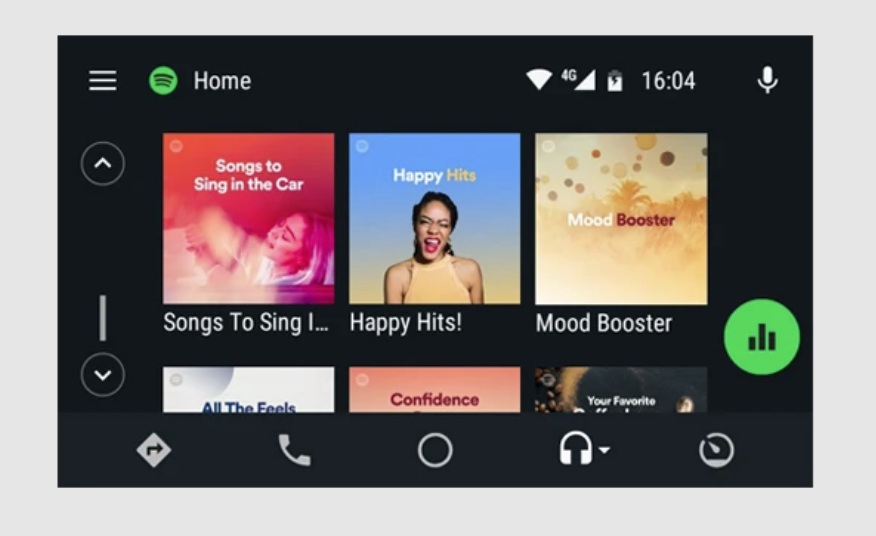
Potresti già avere Spotify integrato nel sistema di intrattenimento del tuo veicolo. Se guidi una BMW, Buick, Cadillac, Chevrolet, GMC, Mini, Polestar, Tesla o Volvo, o la tua auto è dotata di Apple CarPlay o Android Auto, un'app Spotify potrebbe trovarsi da qualche parte nello schermo del cruscotto della tua auto. Dai un'occhiata all'elenco completo delle auto supportate di Spotify qui. Ovviamente se la tua auto non è supportata, puoi semplicemente connettere il tuo telefono tramite Bluetooth.
Crea dissolvenze incrociate tra i brani
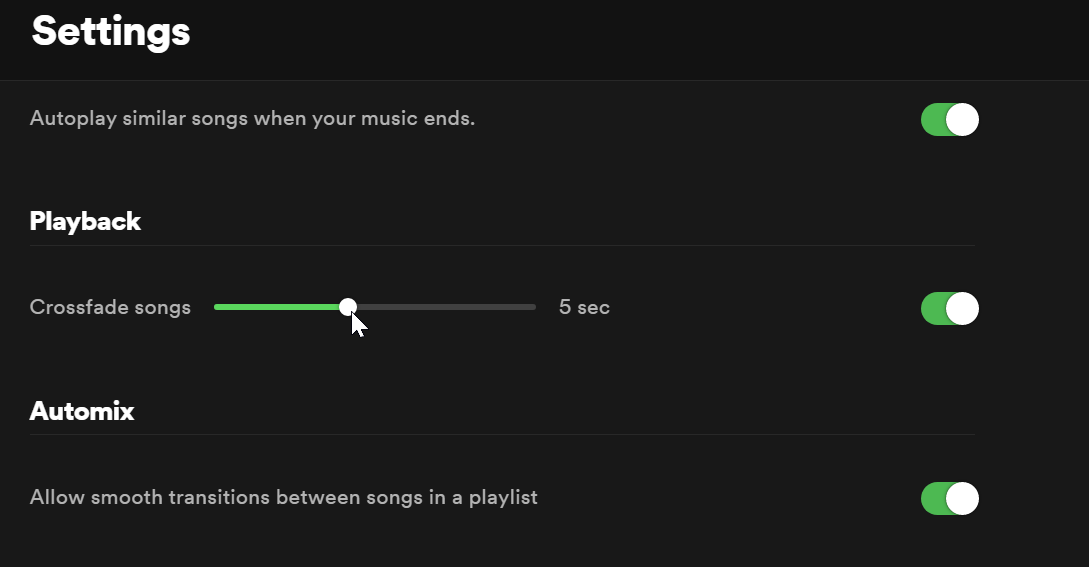
Vuoi aggiungere una transizione di dissolvenza incrociata tra i brani? Sul desktop, vai alla finestra Preferenze, scorri verso il basso e fai clic su Mostra impostazioni avanzate e trova la sezione Riproduzione. Attiva le tracce Crossfade e usa il cursore per creare transizioni in dissolvenza tra 1 e 12 secondi.
Svegliati con Spotify con l'app Orologio di Google
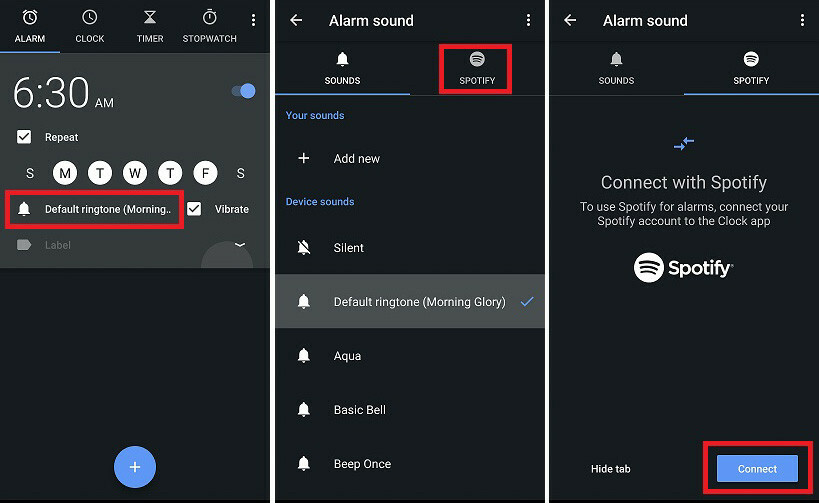
Gli utenti Android possono connettere l'app Google Clock con Spotify per impostare una traccia di attivazione personalizzata dal catalogo di Spotify. Una volta collegato, vedrai una scheda Spotify all'interno dell'app Orologio con consigli personalizzati sui brani della tua musica ascoltata di recente, nonché playlist mattutine di Spotify curate. Una volta disattivata la sveglia, vedrai un'opzione per "Continua a giocare" tramite l'app all'inizio della giornata.
